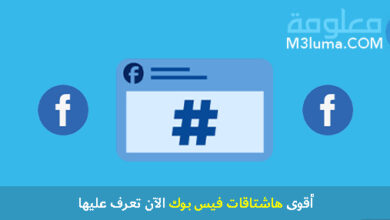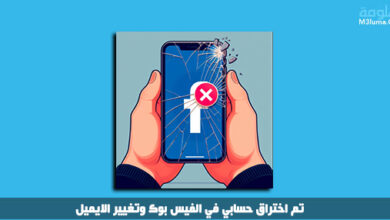استرجاع ارقام الهاتف من الفيس

هل ضاعت منك بطاقة SIM الخاصة بك ، وفقدت جميع الأرقام الموجودة بها ولا تعرف ماذا تفعل؟ لحسن الحظ ، هناك طريقة يمكنك استخدامها لاسترداد أرقام الهواتف المفقودة من Facebook. كما تعلم ، تتم المزامنة عادةً بين حساب Facebook وجهات الاتصال على هاتفك وتظل جهات الاتصال محفوظة على الفيسبوك. في ما يلي نتعرف على استرجاع ارقام الهاتف من الفيس
كيفية استرجاع ارقام الهاتف من الفيس بوك
توجد ثلاثة طرق يمكنك من خلالها استرجاع أرقام الهاتف من خلال الفيس بوك، اختر الطريقة التي تناسبك:
الطريقة الاولى : (عبر رابط ماسنجر)
اليكم طريقة استرجاع ارقام الهاتف من الماسنجر
1- قم بالضغط على هذا الرابط:
2- قم بتسجيل الدخول الى حسابك فيسبوك.
3- عند الدخول للرابط في الأعلى، سوف يتم ظهور الأرقام.
4- أمام كل رقم هاتفك سوف تجد نجوم*** حيث أن جزء من الرقم مخفي.
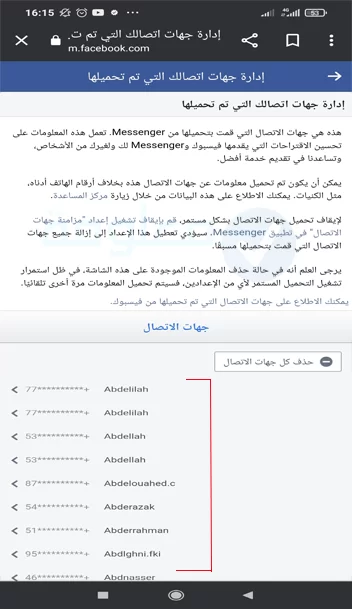
5- أنقر على تلك النجوم وسوف يتم الكشف عن الرقم بالكامل.
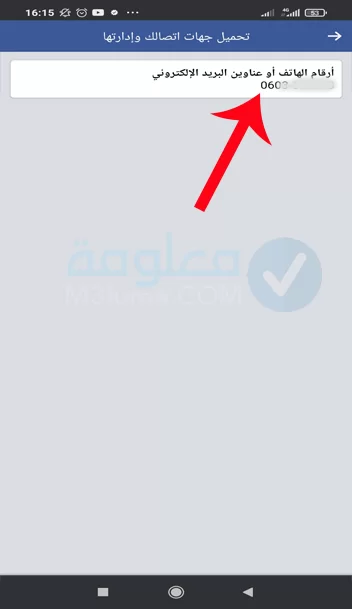
6- هكذا يمكنك تجربة هذا الأمر على كل الأرقام التي تريد استرجاعها
للأسف لايمكن لكم تحميل جهات الاتصال دفعة واحدة، وبالتالي أوصيك إما بنسخ كل رقم ولصقه في هاتفك أو تسجيله على ورقة، او اختر الطريقة التي تفضلها.
الطريقة الثانية : (عبر رابط الفيس بوك)
هذه طريقة مشابهة نوعا ما للطريقة الاولى، لكن في هذه المرة سوف يتم استرجاع ارقام الهاتف عن طريق تطبيق فيسبوك وليس بواسطة الماسنجر.
اليكم طريقة استرجاع ارقام الهاتف من الفيس بوك
1- قم بالدخول الى هذا الرابط:
2- بعد ذلك قم بتسجيل دخول الى حسابك على الفيسبوك.
3- سوف تظهر الارقام كلها التي تم تخزينها بحسابك في السابق.
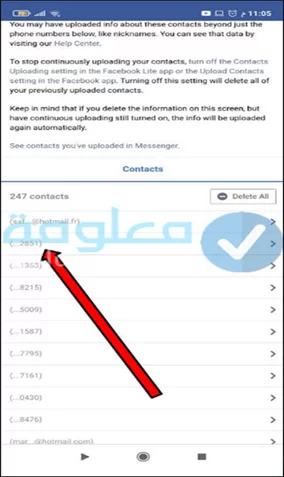
4- بإمكانك النقر على الرقم الذي تريده لإظهاره بشكل كامل.
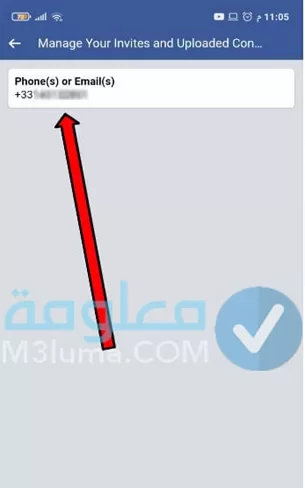
توجد طريقة بديلة يمكن الوصول الى الارقام والاسماء على الفيسبوك من خلالها، بواسطة هذه الطريقة لن تحتاج للدخول على رابط او غير ذلك حيث سوف يكون بإمكانك الوصول مباشرة الى الارقام من خلال تطبيق الفيسبوك أو ماسنجر بدون الحاجة الى رابط، تابع معي الطريقة الموالية.
الطريقة الثالثة (الأفضل) : بدون رابط
اليكم طريقة استرجاع ارقام الهاتف من الفيس بوك بدون رابط
ربما تريد استرجاع الارقام خلال وقت لاحق، لست مجبر للبحث عن رابط معين للقيام بذلك! بل يمكنك بشكل مباشر من خلال تطبيق الفيس بوك او الماسنجر استعادة ارقامك عن طريق تطبيق الشرح التالي:
الخطوة 1: الدخول الى الإعدادت
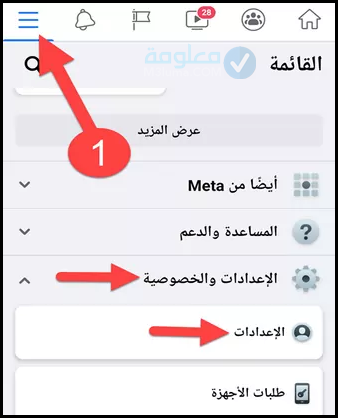
افتح تطبيق الفيس بوك، ثم اضغط على النقاط الثلاث ⋮ ، ثم أنقر الإعدادت والخصوصية، ثم أنقر على الإعدادت.
كما هو مبين في الصورة بالأعلى.
الخطوة 2 : الوصول إلى معلوماتك
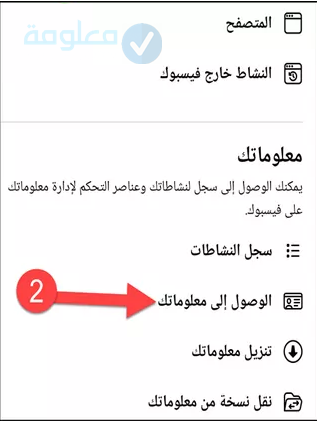
ثم أنقر على خيار “الوصول إلى معلوماتك” ثم اذهب الى الخطوة التي بعدها.
الخطوة 3: المعلومات الشخصية
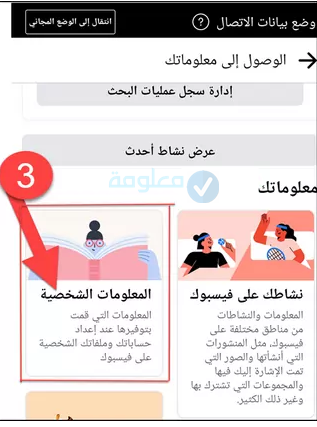
الان أنقر على “المعلومات الشخصية”
الخطوة 4: دفاتر العناوين
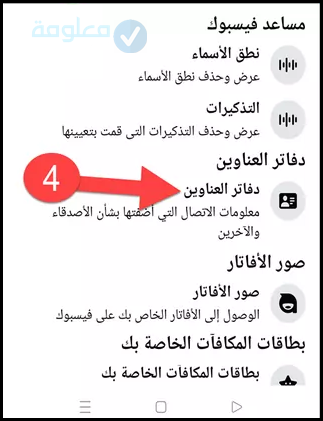
عند الوصول لهذه الخطوة المهمة، أنقر على “دفاتر العناوين” للوصول الى جهات الاتصال المخزنة على كل من الماسنجر أو الفيس بوك.
الخطوة 5: استرجاع ارقام الهاتف من الفيس بوك
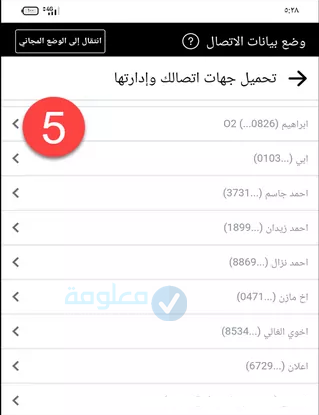
كما هو موضح امامك في الصورة، سوف تعرض أي أرقام وأسماء تم تخزينها مسبقا على حسابك بعد مزامنتها من جوالك، وعند النقر على اسم او رقم سوف يعرض بشكل كامل، وهكذا تكون تمكنت من استرجاع الارقام عبر تطبيق الفيسبوك.
لكن إذا أردت استرجاع الأسماء والارقام من ماسنجر اتبع الخطوات الآتية:
الخطوة 6: استرجاع ارقام الهاتف من الماسنجر
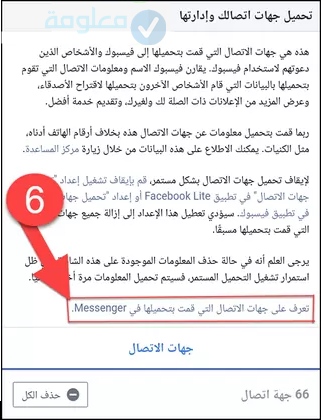
أحيانا توجد اختلافات في كيفية عرض الأرقام والأسماء بين ماسنجر وفيس بوك، وبعد توضيح طريقة عرضها على الفيسبوك، الان نوضح طريقة عرض الارقام المخزنة على الماسنجر وهي كالأتي:
أنقر على (تعرف على جهات الاتصال التي قمت بتحميلها في Messenger)
الخطوة 7: عرض الارقام المحفوظة في الماسنجر
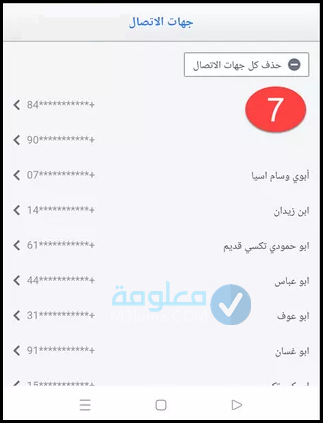
سيتم ظهور الارقام او الاسماء التي تم تخزينها على الماسنجر مسبقا، أنقر على اي رقم وسوف تختفي تلك النجوم وسوف يظهر الرقم أو الاسم كاملا، وهكذا تتم العملية بالنسبة للأرقام الاخرى.
ملاحظة: للاستفادة من الطرق السابقة، ينبغي أن تكون قد قمت بتنشيط مزامنة جهات الاتصال على هاتفك، في حالة لم تقم بتنشيطها من قبل تدارك الأمر وقم بتفعيلها الآن.
مزامنة ارقام الهاتف من داخل تطبيق الفيس بوك
تظهر عادةً نافذة منبثقة تطلب منك مزامنة أرقام الهواتف الموجودة على جهازك مع Facebook ، بمجرد تنزيل تطبيق Facebook. لهذا السبب غالبًا ما تتم مزامنة الأرقام مع الحساب حتى بدون علمك ، وبالتالي قد تتمكن بسهولة من استرداد الأرقام إلى جهاز Android الخاص بك من خلال إعدادات الجهاز. إذا أهملت لسبب ما تمكين المزامنة أو منعت الجهاز من القيام بذلك ، فيمكنك إعادة تشغيل المزامنة من داخل إعدادات تطبيق Facebook ، وإليك كيفية القيام بذلك:
- افتح تطبيق Facebook على هاتفك
- انقر على زر القائمة الرئيسية ، ثم على خيار الإعدادات والخصوصية Settings and Privacy.
- انقر فوق خيار الإعدادات.
- قم بالتمرير لأسفل عبر شريط التمرير حتى تصل إلى خيار الوسائط وجهات الاتصال.
- أعد تمكين أو تمكين خيار تحميل جهات الاتصال المستمر.
طريقة أخرى لمزامنة جهات الاتصال على الفيس بوك واستعادتها من اعدادات الهاتف
في بعض نسخ الأندرويد القديمة يجب القيام بالخطوات التالية لاستعادة جهات الاتصال وتفعيل المزامنة من داخل اعدادات الهاتف:
- اذهب إلى الإعدادات على هاتفك.
- قم بالتمرير إلى أسفل وانقر على خيار “الحساب والمزامنة”
- من الخيارات التي تظهر ، انقر فوق Facebook.
- إذا لم تجد أيقونة Facebook ، فهذا يعني أنك لم تقم بإضافة الحساب إلى هاتفك ، لذا اضغط على زر “Add account” في الأسفل.
- بعد إضافة حساب Facebook الخاص بك ، قم بتمكين خيار “Sync Contacts” ، ثم انقر فوق “Sync now” لاسترداد أرقام الهواتف من Facebook إلى Android.
استرجاع الارقام المحذوفة من الشريحة عن طريق الفيس بوك باستخدام Sync.ME
Sync.ME هو تطبيق رائع وسهل الاستخدام لمزامنة أرقام الهواتف أو جهات الاتصال من Facebook و Instagram و Google و Twitter إلى كل من أجهزة Android و iPhone ، وهذا ما جذب الكثير من الناس لاستخدام هذا التطبيق. إليك كيفية استخدامه:
- قم بتنزيل تطبيق Sync.ME من Google Play لنظام Android أو App Store لأجهزة iPhone
- أو يمكنك تنزيله مباشرة لنظام Android عبر هذا الرابط: تحميل التطبيق ، ولأجهزة iPhone من هذا الرابط: التحميل للأيفون
- افتح التطبيق ، وقم بتمكين أداة المزامنة لجهات الاتصال واضغط على Sync.
- الآن ستظهر لك صفحة بها 3 خيارات اخترفيس بوك.
نقل جهات الاتصال التي فقدتها من الفيس بوك إلى الهاتف

بعد أن تعلمنا كيفية استرجاع أرقام الهواتف ، من خلال الفقرات السابقة ، فلنعرض عليك ، في هذه الفقرة ، طريقة تخزينها على جهازك ، وتنظيمها في جهات الاتصال ، من خلال برنامج Excel الموجود على الكمبيوتر ، وبعد تنظيمه يتم نقل ملف جهات الاتصال إلى تنسيق VCard لعرض الأرقام على الهواتف دون أي مشكلة ، وللقيام بذلك يجب اتباع الخطوات التالية اتبعني:
1) يجب عليك تحميل نسخة من جهات الاتصال الخاصة بك المحفوظة على حساب Facebook الخاص بك. يتم ذلك عن طريق الدخول إلى الإعدادات ، ثم الدخول إلى الخيار معلوماتك على Facebook Your Facebook Infornation. ثم انقر فوق خيار تنزيل معلوماتك. انظر الى الصورة.
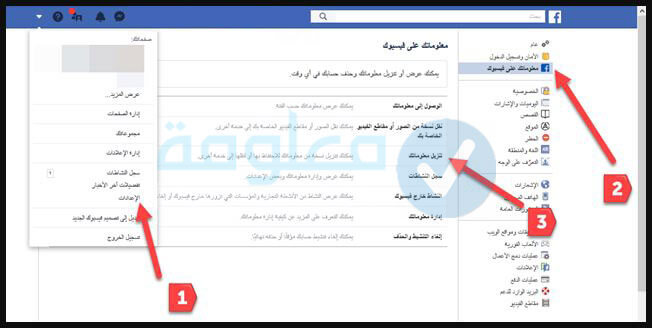
2) نريد تنزيل نسخة من أرقام الهواتف وليس كل المعلومات على Facebook. لهذا سنقوم بإلغاء تحديد جميع بياناتي. ونضع علامة الاختيار ✓ بجوار معلومات عنك. انظر الى الصورة
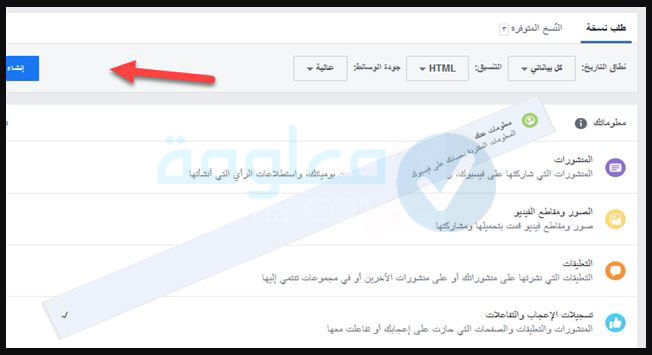
ثم حدد مكان تنزيل جميع البيانات وبتنسيق HTML كما هو موضح في الصورة. ثم انقر فوق إنشاء وانتظر بعض الوقت حتى يتم تحميل الملف. عند الانتهاء ، سيتم إخطارك بذلك على Facebook. تحميل الملف.
3) عند تنزيل الملف ، ستجده مضغوطًا. يجب فك ضغطه لتظهر لك جميع جهات الاتصال في صفحة HTML داخل مجلد “نبذة عنك”. افتح الملف المسمى “Your_address_books.html” بأي متصفح على جهاز الكمبيوتر الخاص بك.
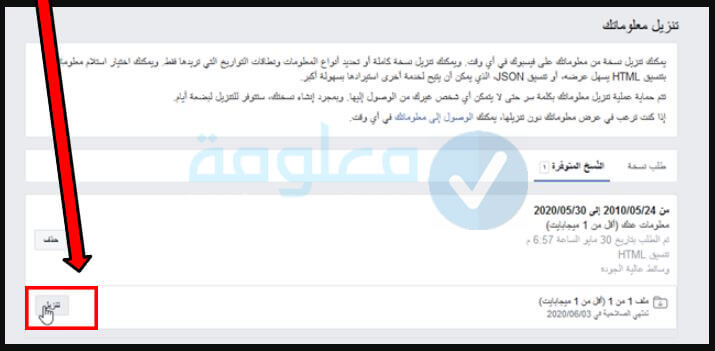
4) بعد فتح الملف ، انسخ جميع جهات الاتصال.
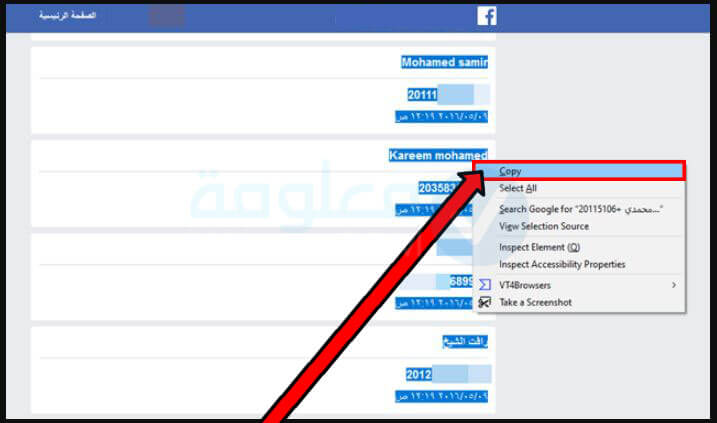
5) ثم افتح ملف اكسل. ثم حدد العمود الأول. وانقر على الزر الأيمن للفأرة “Mouse” ، ثم خيار Format Cells ، ثم اضغط على خيار TEXT ، ثم اضغط على OK.
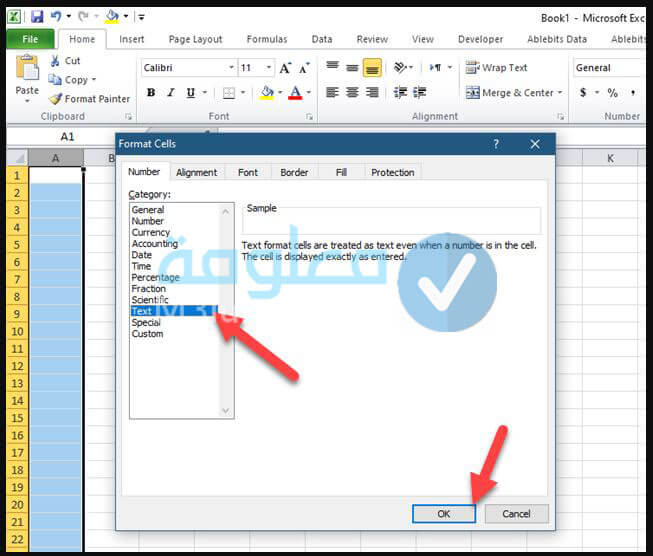
6) الصق نقاط البيانات عن طريق النقر على زر الفأرة الأيمن ثم النقر على أيقونة مطابقة أشرطة تنسيق الوجهة. بحيث يتم لصق جميع معلومات رقم الهاتف في Excel وستظهر كما هو موضح في الصورة.
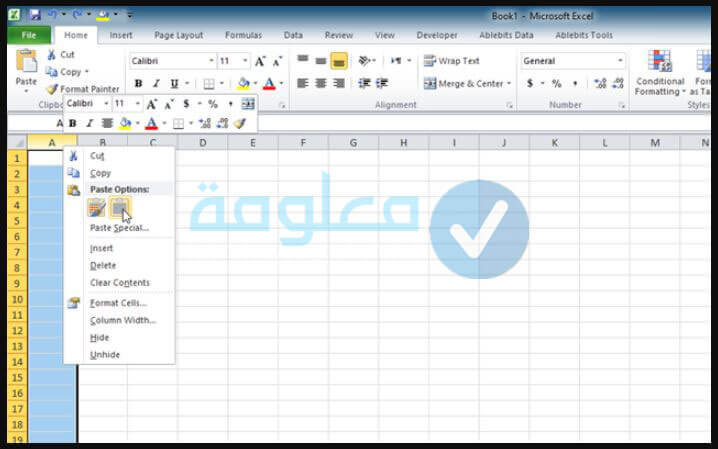
وبعد أن ننتهي من لصق جميع أرقام الهواتف في ملف الإكسل ، سنتعرف الآن على خطوات تنظيم الأرقام عليها. سوف يستغرق الأمر بعض الوقت لتنظيم جميع الأرقام ، ولكن يمكنك القيام بذلك ، للحصول على قائمة بأرقام منظمة جيدًا ، على جهات اتصال الهاتف. ويمكنك الوصول إليه بسهولة شديدة باتباع الخطوات التالية:
1) في أيقونة “First Name” اكتب اسم صاحب الرقم. في خانة “Mobile Phone” اكتب رقم هاتفه وإذا كان به أكثر من رقم يمكنك كتابته في حقل “Home Phone” وإذا كان به بريد إلكتروني فيجب كتابته في ” عنوان البريد الإلكتروني “.
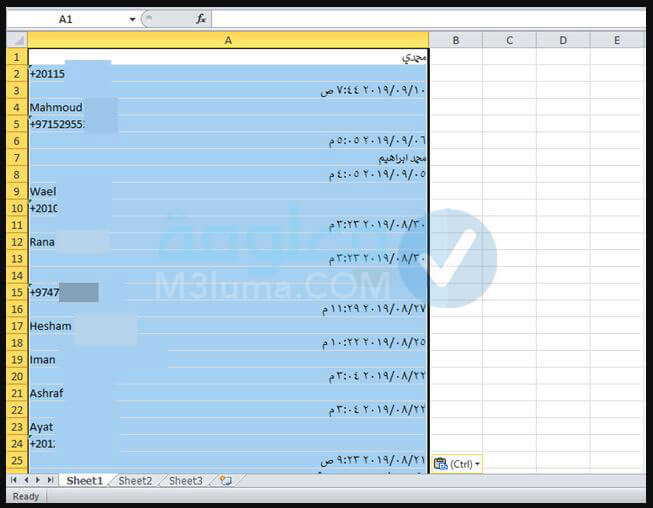
تستطيع أن تقوم بنفس الخطوات مع كل الأرقام الخاصة بك.
2) عند الانتهاء من تنظيم جميع أرقام الهواتف ، قم بحفظ ملف Excel على جهاز الكمبيوتر الخاص بك بتنسيق CSV ، انظر الصورة أدناه.

3) الآن يجب عليك إدخال الرابط التالي: ، والذي يمكنك من خلاله تنزيل جهات الاتصال التي قمت بتنظيمها على حساب Google الخاص بك. وإذا كان هناك مزامنة بينه وبين هواتفك ، فستجد جميع الأرقام مباشرة على الهاتف.

4) يمكنك أيضًا تصدير جهات الاتصال عبر خيار جهات اتصال Google بتنسيق تدعمه الهواتف ، وهو VCard ، ثم نقلها إلى هاتفك.
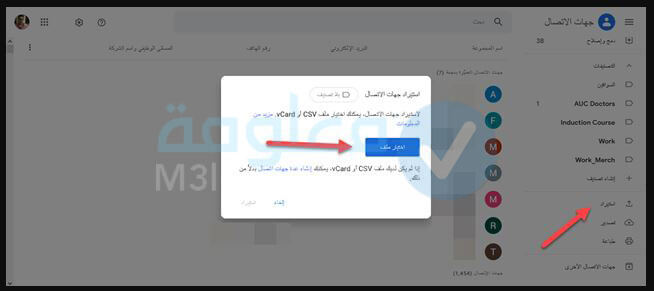
تلاحظ أيضًا أنه في الصورة أدناه ، يتم تحديد جهات الاتصال التي سيتم استردادها وليس كل جهات الاتصال ، أي تاريخ اليوم.
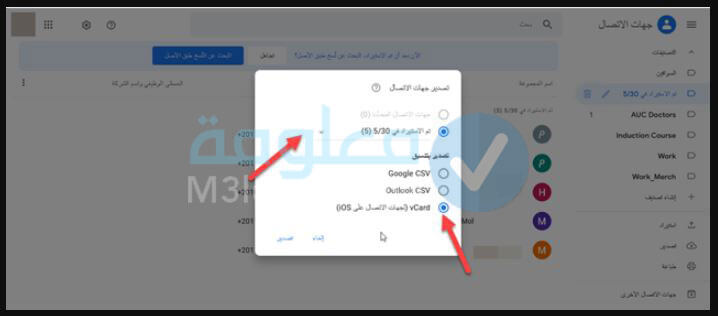
يمكنك أيضًا إرسال ملف جهات الاتصال من جهاز الكمبيوتر الخاص بك إلى جهاز iPhone الخاص بك باستخدام تطبيق WhatsApp. ثم تقوم بفتحه وتشغيله والنقر فوق الخيار نسخ إلى جهات الاتصال ثم النقر فوق حفظ ، وباتباع هذه الخطوات ستتمكن من حفظ جهات الاتصال على iPhone.
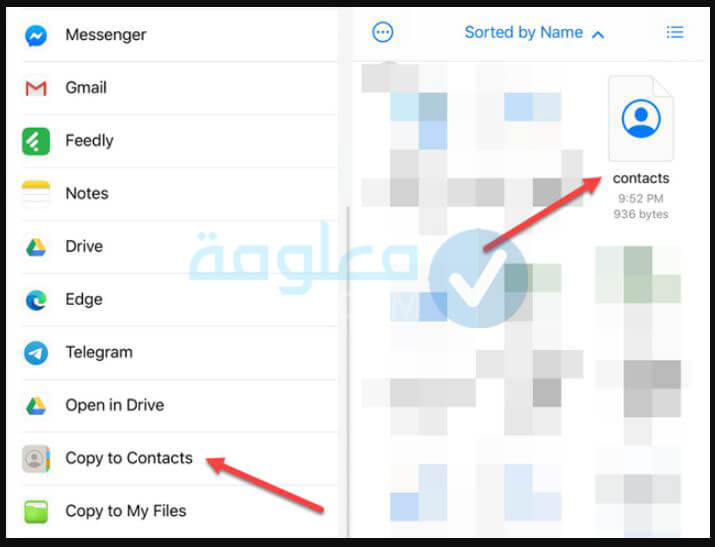
ويمكنك فتح الملف على هواتف Android ، ثم حفظ جهات الاتصال مباشرة وبكل سهولة.
طرق أخرى لاسترجاع الأرقام المحذوفة
إليكم في عذه الفقرة طرق إضافية أخرى يمكن الاعتماد عليها من أجل استرداد الأرقام المحذوفة لديكم :
تطبيقات لاستعادة جهات الاتصال من الفيس بوك
هناك العديد من التطبيقات الأخرى التي تمكنك من استعادة جهات الاتصال المحذوفة من الهاتف أو الشريحة ، والتي يقوم البعض بالاتصال ببرنامج سحب أرقام الهواتف من Facebook ، وسنقوم بعمل قائمة بأفضل تلك التطبيقات:
على الرغم من أن البرامج السابقة قد حصلت على تقييمات وتقييمات عالية ، إلا أننا نوصي باستخدام طريقة Facebook الأولى الموضحة في بداية المقال لأنها طريقة رسمية.
استعادة ارقام الهاتف التي فقدتها من واتساب
يختارWhatsApp تلقائيًا الأرقام وجهات الاتصال التي تستخدم WhatsApp من خلال الوصول إلى أرقامهم التي قمت بتخزينها في دفتر عناوين هاتفك المحمول ، ثم يضيفها إلى قائمة جهات اتصال WhatsApp الخاصة بك.
لسوء الحظ ، لا يحفظ WhatsApp الاسم المرتبط بالرسائل والرقم الذي قمت بنسخه احتياطيًا ، إذا لم تتمكن من استعادة جهات الاتصال المفقودة بنفسك ، فلا يمكنك استعادتها من WhatsApp.
التقنية الوحيدة الفعالة هي استرجاع الأرقام من WhatsApp والبحث عن جهات الاتصال باستخدام تطبيق آخر ، Truecaller المعروف.
استرجاع ارقام جهات الاتصال عبر Google Contacts

إذا كنت تستخدم هواتف Android ، فمن المفترض أن برنامج جهات اتصال Google موجود مسبقًا ، وهذا يوفر لك الكثير من الوقت حتى تتمكن من استعادة جميع أرقام الاتصال بضغطة زر ، وكذلك للأشخاص الذين قاموا بالتنزيل من متجر Google Play ، يمكن للبرنامج القيام بذلك بنقرة واحدة.
من أجل استرداد جهات الاتصال بشكل صحيح وفي وقت قصير عبر تطبيق Google Contacts ، قم بتطبيق الخطوات التالية بحرف:
الخطوة 1: قم بتسجيل الدخول إلى برنامج جهات اتصال Google على هاتفك المحمول.
الخطوة 2: ثم انقر فوق رمز القائمة الذي ستجده في الزاوية اليسرى العلوية من الشريط الجانبي ، ثم انقر فوق “الإعدادات”.
الخطوة 3: قم بالتمرير لأسفل حتى تجد زر “تراجع عن التغييرات” ضمن قسم “إدارة جهات الاتصال”.
الخطوة 4: انقر فوق ذلك ثم حدد حساب Google الذي تريد استرداد جهات الاتصال الخاصة به.
الخطوة 5: في خيار الحوار التالي ، اعزل الوقت الذي تريد التراجع فيه عن التغييرات. الخطوة 6: بعد الانتهاء من اختيار ما تريد الحصول عليه ، انقر فوق الزر “تأكيد”.
هام: يعمل هذا التطبيق فقط على هواتف Android ، لذلك لا يمكنك استرداد الأرقام المفقودة إذا كنت من مستخدمي iPhone.